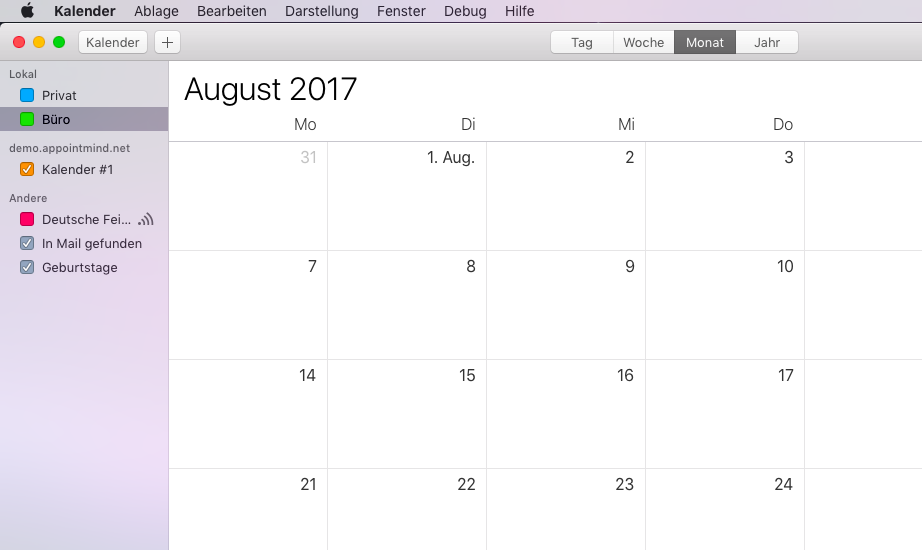Kalender per mit mit Apple Kalender abgleichen
- Öffnen Sie die E-Mail mit den Zugangsdaten für Ihren Online-Terminkalender.
- Im Apple Kalender wählen Sie bitte im Menü Kalender die Option Account hinzufügen.
- Wählen Sie Anderer CalDAV-Account und klicken Sie Fortfahren.
- Wählen Sie im Menü Accounttyp die Option Erweitert.
- Kopieren Sie die Zahl hinter Benutzername.
- Fügen Sie den Benutzernamen im Apple Kalender ein.
- Kopieren Sie das untere Passwort.
- Fügen Sie das Passwort im Apple Kalender ein.
- Kopieren Sie die URL.
- Fügen Sie die URL bei Serveradresse im Apple Kalender ein.
- Kopieren Sie den Pfad.
- Fügen Sie den Pfad im Apple Kalender ein.
- Geben Sie als Port 443 ein und wählen dann SSL und Kerberos v5 aus.
- Klicken Sie abschließend Anmelden.
- Wenn die Verbindung erfolgreich war, erscheint der Appointmind-Kalender in der Seitenleiste.
Bildschirmfotos
Öffnen Sie die E-Mail mit den Zugangsdaten für Ihren Online-Terminkalender
1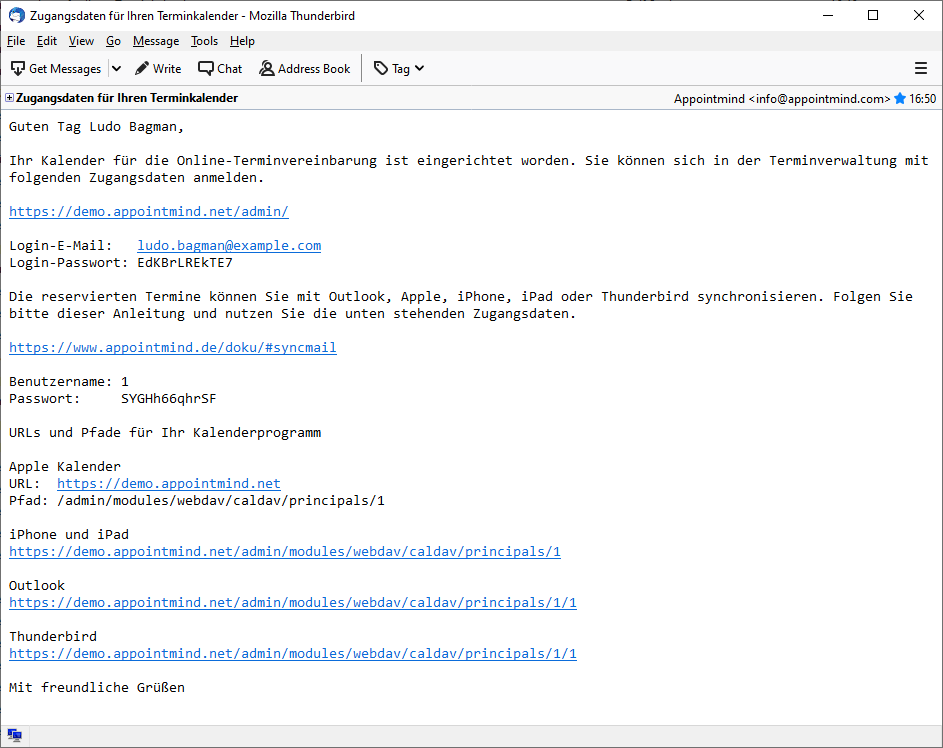
Im Apple Kalender wählen Sie bitte im Menü Kalender die Option Account hinzufügen
2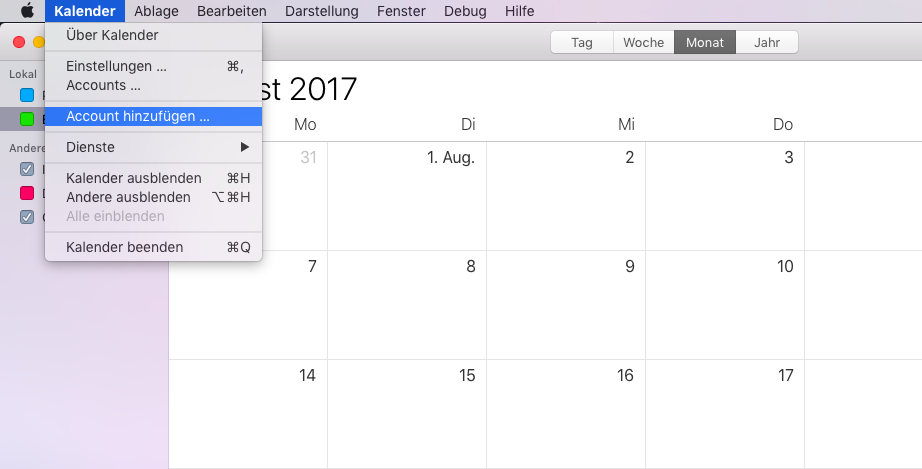
Wählen Sie Anderer CalDAV-Account und klicken Sie Fortfahren
3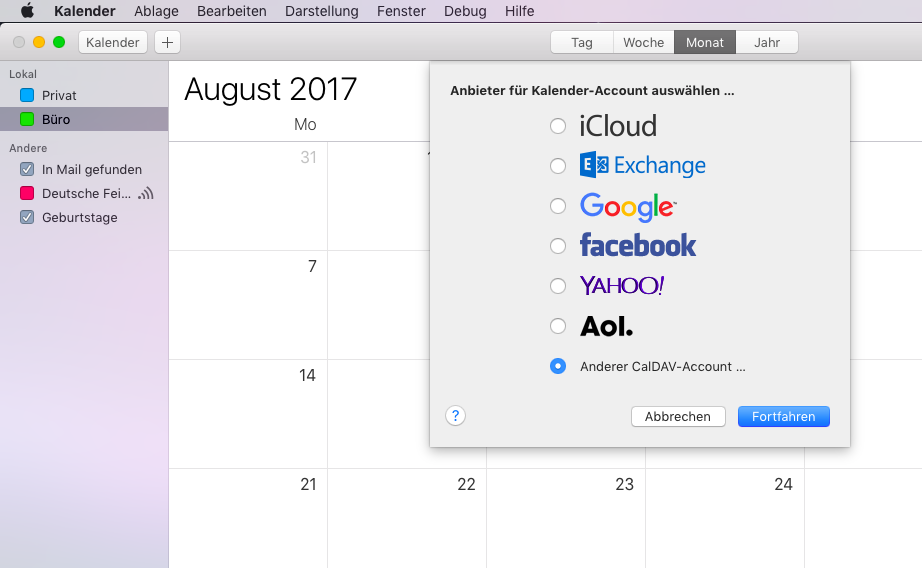
Wählen Sie im Menü Accounttyp die Option Erweitert
4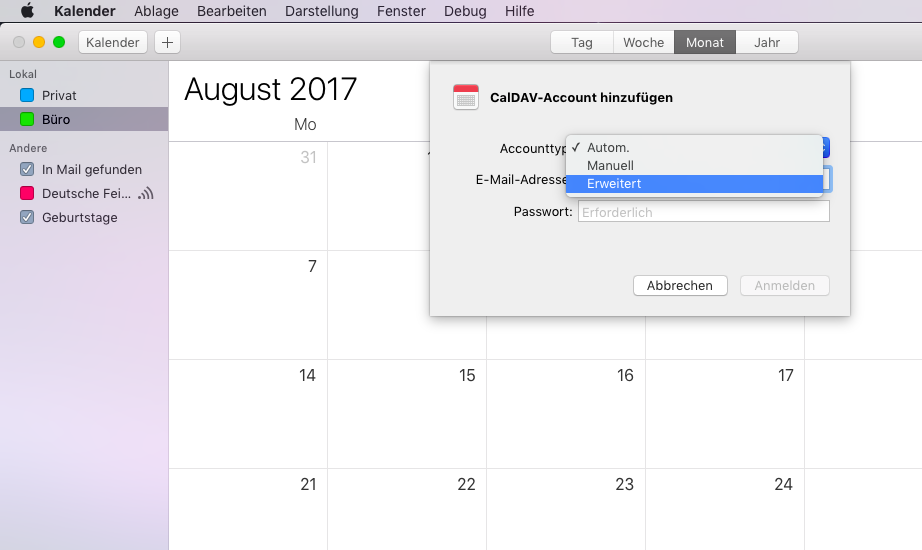
Kopieren Sie die Zahl hinter Benutzername
5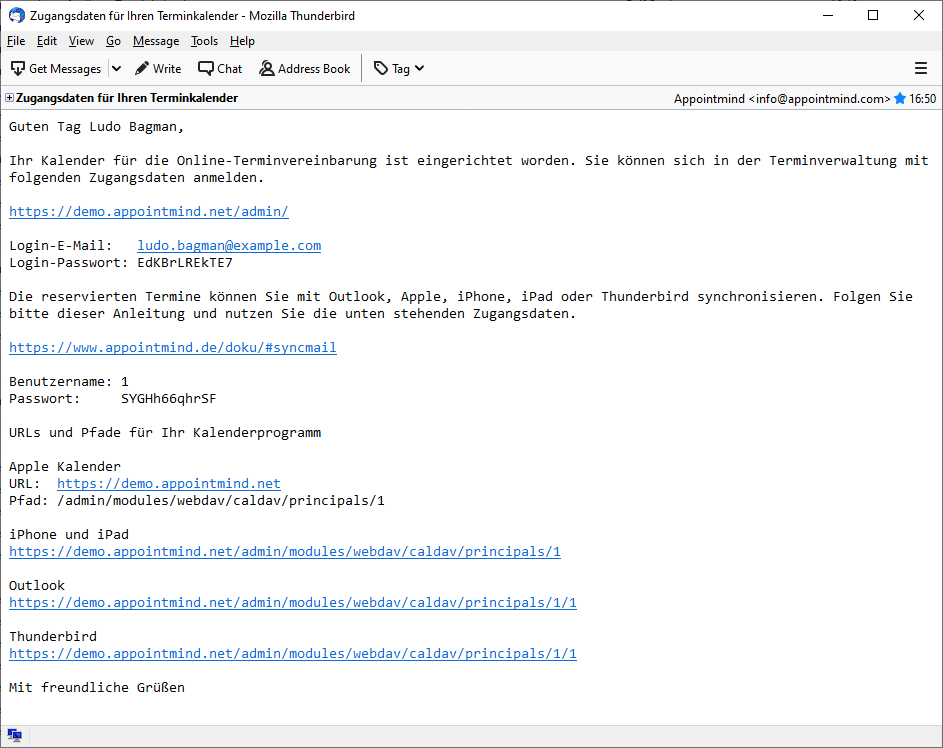
Fügen Sie den Benutzernamen im Apple Kalender ein
6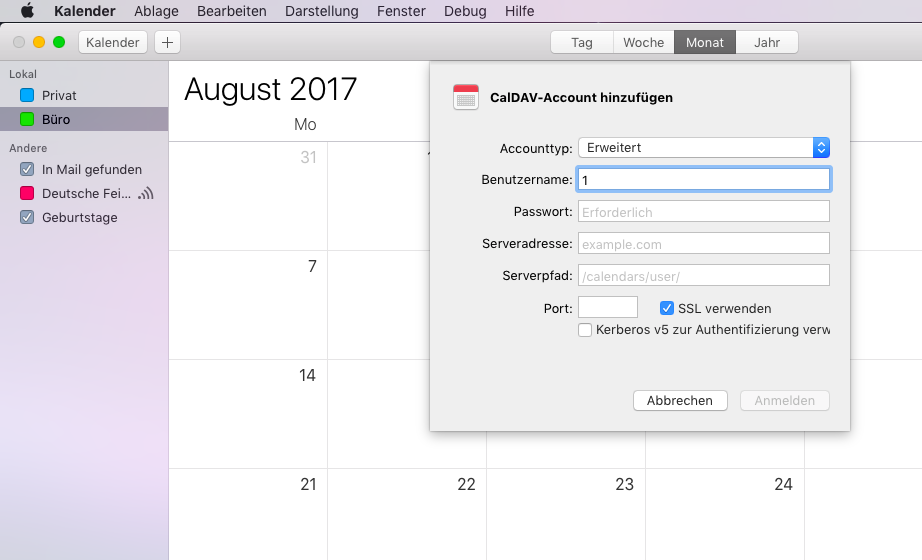
Kopieren Sie das untere Passwort
7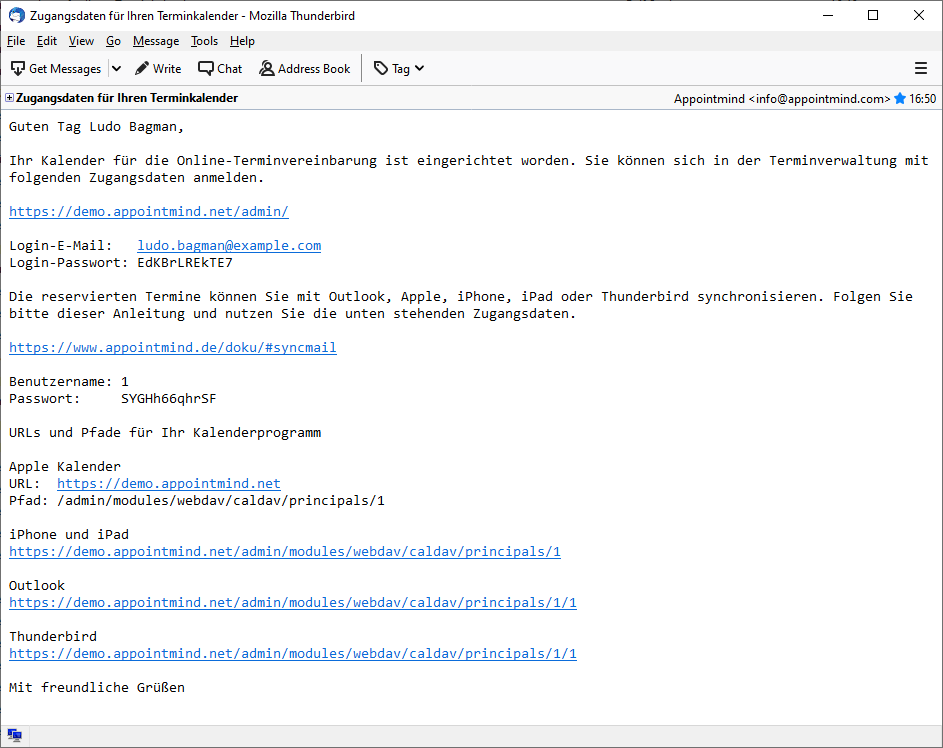
Fügen Sie das Passwort im Apple Kalender ein
8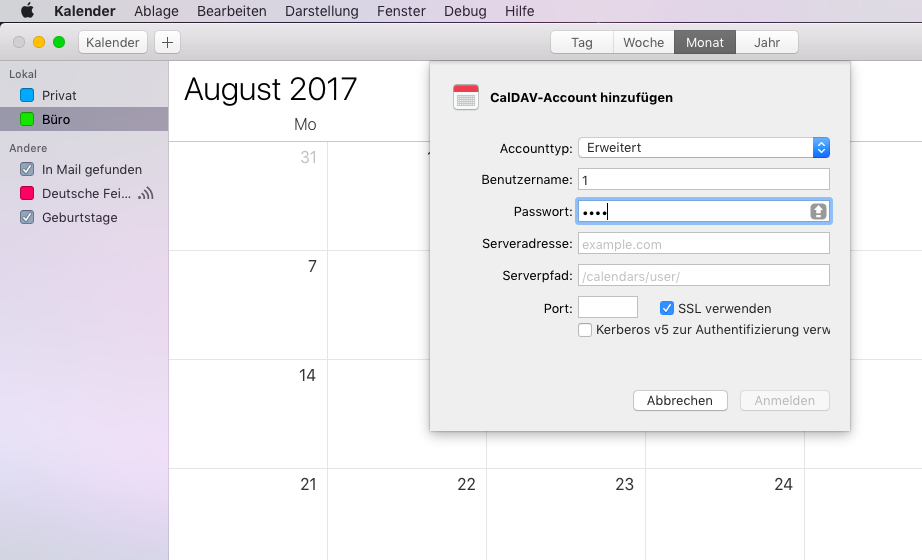
Kopieren Sie die URL
9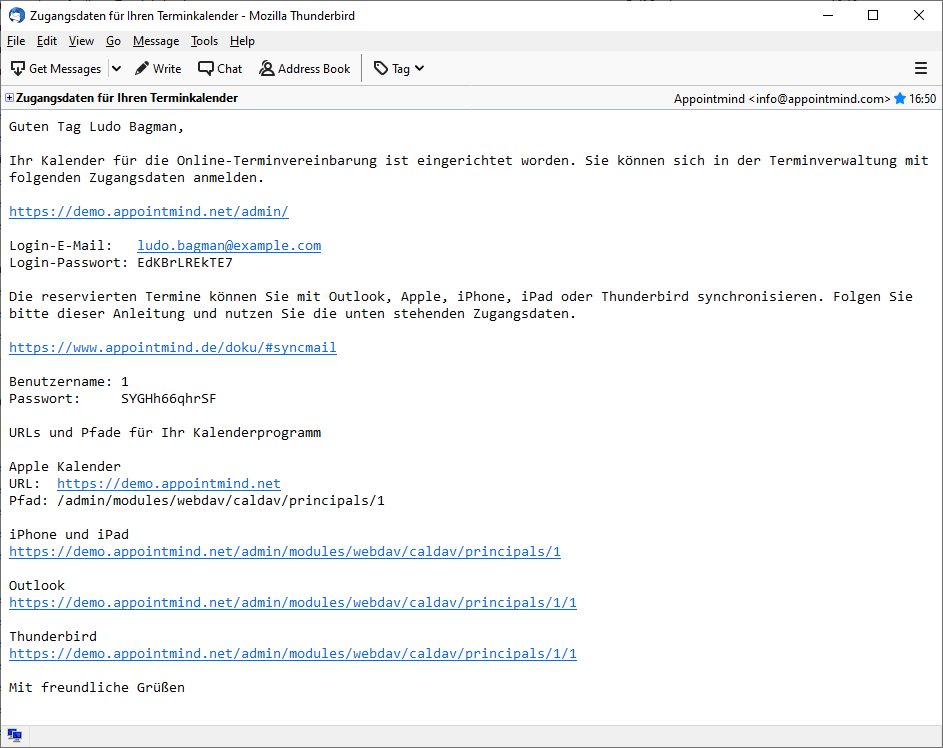
Fügen Sie die URL bei Serveradresse im Apple Kalender ein
10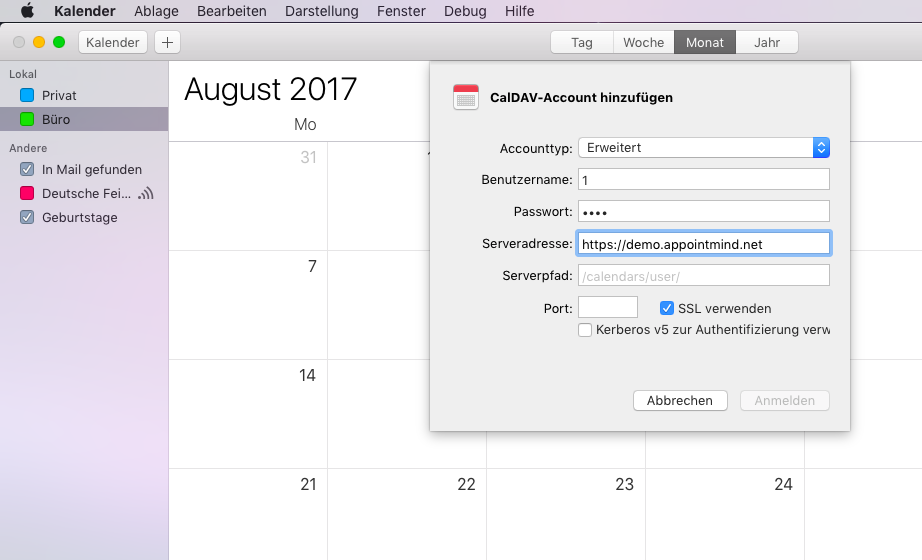
Kopieren Sie den Pfad
11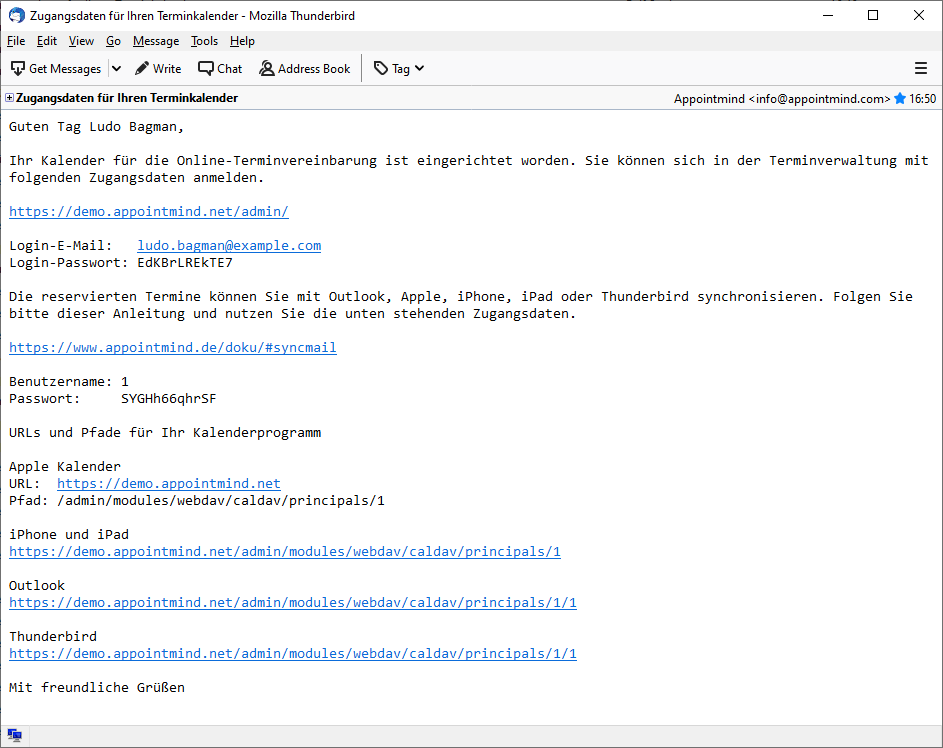
Fügen Sie den Pfad im Apple Kalender ein
12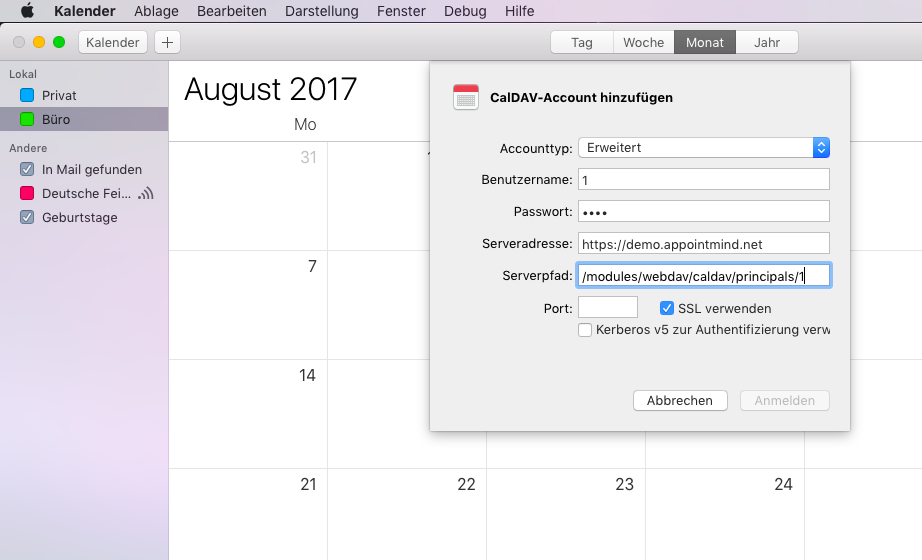
Geben Sie als Port 443 ein und wählen dann SSL und Kerberos v5 aus
13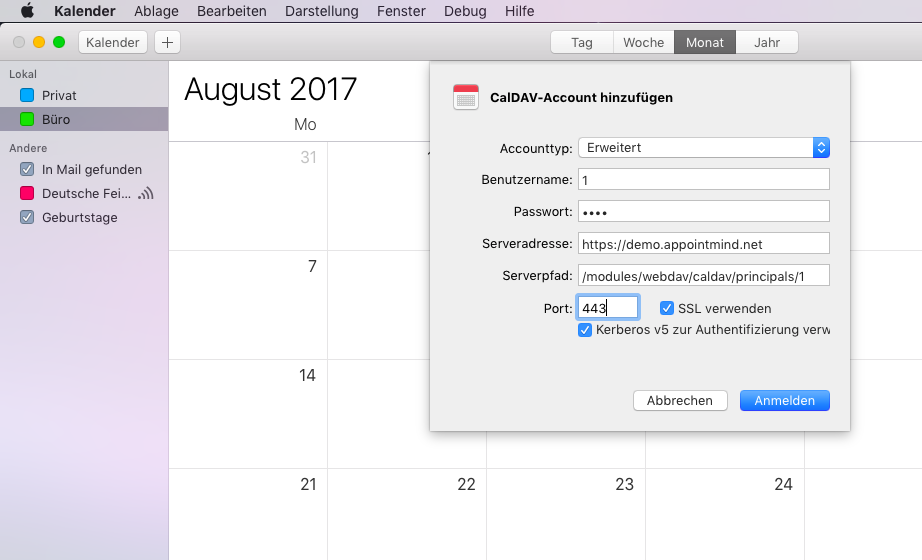
Klicken Sie abschließend Anmelden
14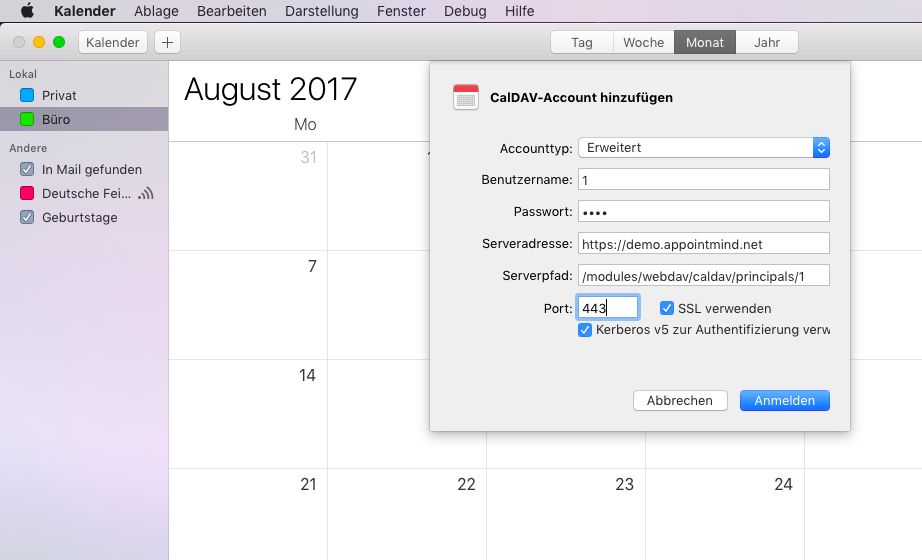
Wenn die Verbindung erfolgreich war, erscheint der Appointmind-Kalender in der Seitenleiste
15